왜 누군가는 Windows PC에서 키보드를 비활성화하려고합니까? 글쎄, 아이와 함께 PC에서 비디오를 보는 경우 키보드를 일시적으로 사용 또는 사용 중지하여 유아가 키보드를 두드려 동영상을 일시 중지하거나 전달하지 못하게 할 가능성이 있습니다.
이전 버전과 마찬가지로 Windows 10도 키보드를 비활성화하는 쉬운 방법을 제공하지 않지만 Windows 10에서 키보드를 비활성화하는 것은 어려운 작업이 아닙니다. 타사 유틸리티의 도움을 받거나받지 않고 비활성화 할 수 있습니다. 그리고 특정 키를 비활성화하는 방법을 찾고 있다면 Windows 10에서 키보드의 키를 비활성화하는 방법을 참조하십시오.

다음은 Windows 10 PC에서 키보드를 끄는 5 가지 쉬운 방법입니다.
방법 1 / 5
장치 관리자를 사용하여 키보드 비활성화
이 방법은 내장 키보드에는 적용 할 수 없으므로 PC의 내장 키보드를 비활성화 할 수 없습니다.
1 단계 : 작업 표시 줄의 시작 단추를 마우스 오른쪽 단추로 클릭 하면 고급 사용자 메뉴가 표시됩니다. 장치 관리자 를 클릭하여 동일한 장치 를 시작합니다.
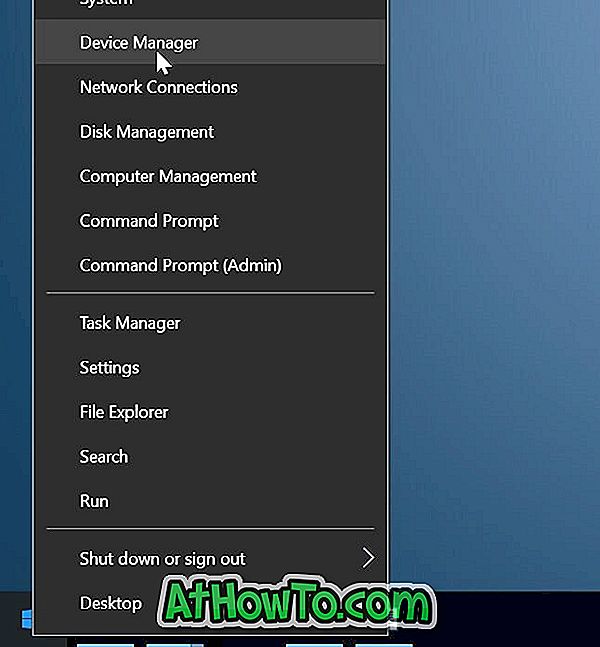
시작 / 작업 표시 줄 검색에 이름을 입력 한 다음 Enter 키를 눌러 장치 관리자를 시작할 수도 있습니다.
2 단계 : 장치 관리자가 시작되면 연결된 키보드를 보려면 키보드 를 확장하십시오.
3 단계 : 키보드 항목을 마우스 오른쪽 단추로 클릭 하고 장치 제거 옵션을 클릭 합니다 . 여러 키보드를 연결 한 경우 하나씩 비활성화해야합니다.
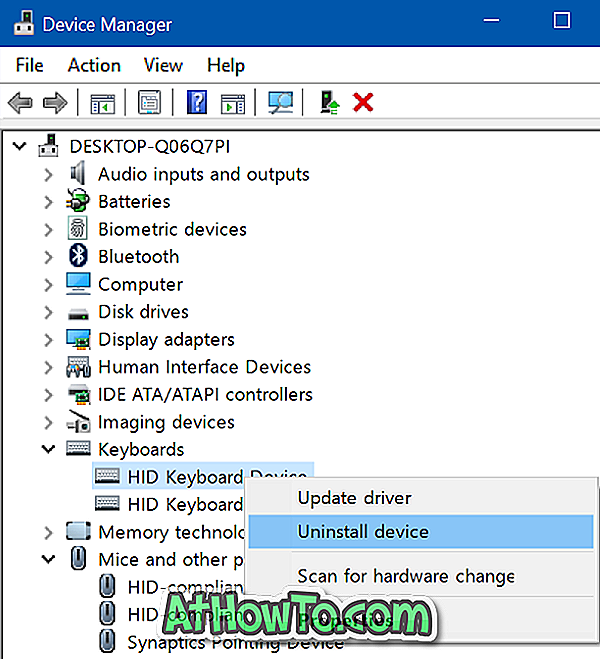
4 단계 : 확인 대화 상자가 표시되면 제거 버튼을 클릭 합니다 . PC를 재부팅하라는 메시지가 나타나면 예 버튼을 클릭하여 PC를 재시작하고 키보드를 비활성화하십시오.
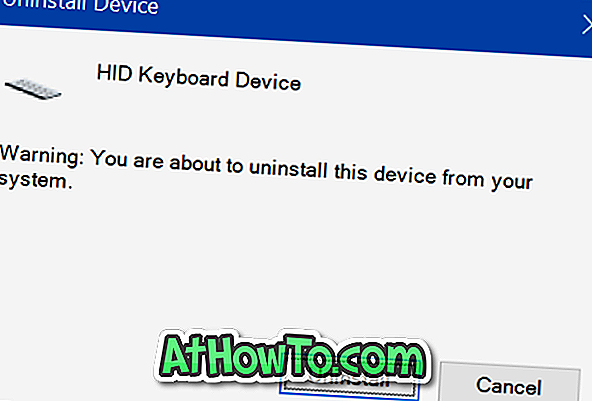
방법 2/5
KeyFreeze를 사용하여 Windows 10에서 키보드 비활성화
KeyFreeze는 Windows PC에서 키보드를 신속하게 비활성화 할 수 있도록 설계된 무료 유틸리티입니다. KeyFreeze는 노트북의 내장 키보드도 비활성화 할 수 있습니다.
KeyFreeze를 사용하는 것은 매우 쉽습니다. 소프트웨어를 실행 한 후 키보드 및 마우스 잠금 버튼을 클릭하여 키보드 및 마우스를 비활성화하십시오. 키보드와 마우스를 다시 활성화하려면 비활성화 된 키보드에서 Ctrl + Alt + Del 키를 동시에 누른 다음 Ctrl + Alt + Del 화면을 표시 한 다음 Esc 키를 누릅니다.
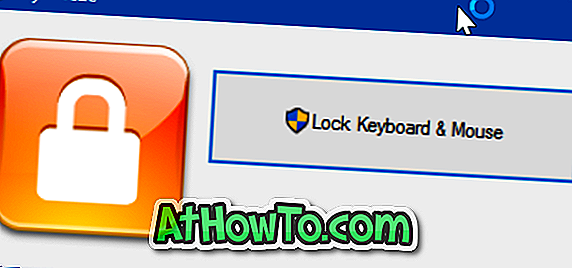
대부분의 다른 소프트웨어처럼 키보드 만 비활성화 할 수 없다는 것이 특징입니다.
KeyFreeze는 독립 실행 형 소프트웨어가 아니며 전체 오프라인 설정도 제공하지 않습니다. 공식 웹 사이트는 실제 KeyFreeze 소프트웨어를 다운로드하고 설치하면 웹 설정 만 제공합니다.
KeyFreeze 다운로드
방법 3/5
Kidkeylock을 사용하여 키보드 및 마우스를 암호로 보호하십시오
이 문서에서 언급 한 다른 도구와 달리이 도구는 키보드 및 마우스 / 터치 패드를 사용하지 않도록 설정하는 고급 소프트웨어입니다. Kidkeylock의 핵심 기능은 키보드와 마우스를 암호로 보호하는 것입니다.
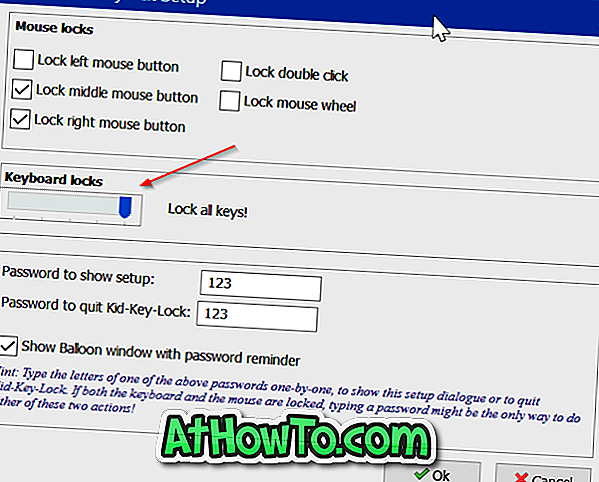
또한 마우스 왼쪽, 오른쪽 또는 가운데 버튼 만 비활성화 할 수 있습니다. 이 도구를 사용하여 특정 키 조합 만 비활성화 할 수도 있습니다.
키보드를 완전히 비활성화하려면 슬라이더를 맨 오른쪽으로 이동하십시오. 그림에서 볼 수 있듯이 기본 암호도 변경할 수 있습니다.
Kidkeylock 다운로드
방법 4/5
키보드를 비활성화하는 키보드 및 마우스 클리너
키보드 및 마우스 클리너는 사용자 정의 시간 동안 Windows PC에서 키보드 및 마우스를 비활성화하도록 설계된 휴대용 유틸리티입니다. 즉, 키보드 및 마우스를 몇 초, 몇 시간 또는 몇 시간까지 비활성화 할 수 있습니다.
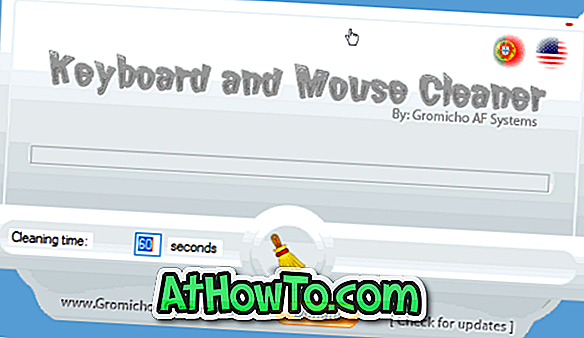
키보드 및 마우스 클리너 다운로드
방법 5/5
CrazyLittleFingers를 사용하여 키보드 차단
CrazyLittleFingers는 PC의 키보드를 차단하는 데 도움이되는 훌륭한 소프트웨어입니다. 이 소프트웨어의 가장 좋은 점은 이식성이 있다는 것입니다. 즉, 실행하기 위해 소프트웨어를 설치할 필요는 없습니다.
키보드 및 마우스를 차단하는 소프트웨어를 다운로드하고 실행하십시오. Ctrl + Alt + Del을 동시에 누른 다음 Esc 키를 눌러 키보드 및 마우스를 차단 해제하십시오.
단점은 키보드와 마우스를 비활성화 할 때 검은 색 화면을 표시한다는 것입니다. 따라서 키보드와 마우스를 비활성화 한 후에 영화를 즐기고 싶다면 완벽한 소프트웨어는 아닙니다.
CrazyLittleFingers 다운로드
또한 Windows 10 가이드에서 터치 패드를 비활성화하는 3 가지 방법을 철저히 수행하는 것이 좋습니다.














